Win11怎么自动切换黑白主题 Win11黑白主题自动切换教程
更新日期:2023-06-13 17:46:32
来源:互联网
Win11系统拥有黑白两种主题,用户是可以通过设置让系统根据时间自动切换黑白主题,那么我们怎么操作才能让系统自动切换黑白主题呢,我们首先要在微软商店成功下载安装到Auto Dark Mode,再打开个性化设置,在这里即可进行设置,以下就是Win11黑白主题自动切换教程哦。
Win11黑白主题自动切换教程
1、首先点开任务栏中的“开始菜单”
2、打开其中的“Microsoft Store”微软商店
3、打开后在上方搜索并进入“Auto Dark Mode”应用
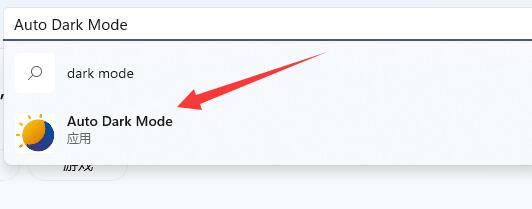
4、进入详情页后,点击其中的“安装”按钮
5、安装完成后,右键桌面空白处,打开“个性化”
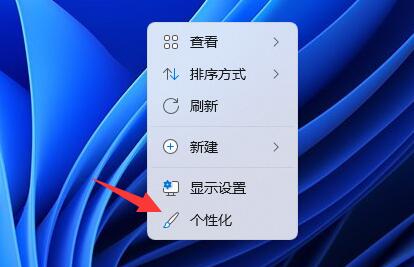
6、在其中就可以修改不同时间对应的主题模式了
7、你还可以根据自己的喜好更改不同的显示模式
常见问题
- 知乎小说免费阅读网站入口在哪 知乎小说免费阅读网站入口分享365438次
- 知乎搬运工网站最新入口在哪 知乎盐选文章搬运工网站入口分享218665次
- 知乎盐选小说免费网站推荐 知乎盐选免费阅读网站入口分享177208次
- 原神10个纠缠之缘兑换码永久有效 原神10个纠缠之缘兑换码2024最新分享96861次
- 羊了个羊在线玩入口 游戏羊了个羊链接在线玩入口70746次
- 在浙学网页版官网网址 在浙学官方网站入口66419次
- 王者荣耀成年账号退款教程是什么?王者荣耀成年账号可以退款吗?64796次
- 地铁跑酷兑换码2024永久有效 地铁跑酷兑换码最新202458573次
- paperpass免费查重入口58502次
- 蛋仔派对秒玩网址入口 蛋仔派对秒玩网址入口分享57697次

